For å laste opp bilder til Internett til forskjellige ressurser, trenger du en tilkobling, helst høy hastighet, hvis du vil legge til store bilder. Vær oppmerksom på at noen ressurser i seg selv reduserer størrelsen på de opplastede bildene.
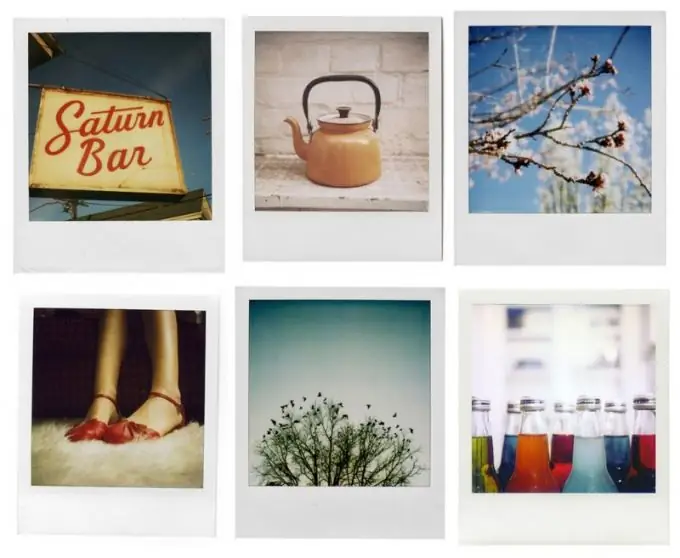
Nødvendig
- - Internett-tilkobling;
- - nettleser.
Bruksanvisning
Trinn 1
Åpne nettstedet du vil laste opp bilder fra harddisken eller den flyttbare lagringsenheten som du tidligere har koblet til datamaskinen din.
Steg 2
Gå til menyen for fotoopplasting og sjekk hvordan du legger til dem: en om gangen, flere samtidig, støttes for å beholde den opprinnelige kvaliteten og oppløsningsinnstillingene, er det noen alternative opplastingsalternativer. Hvis du laster opp bilder til et av de sosiale nettverkene, må du først sjekke personvernet til albumet der du lagrer bildene. Dette kan gjøres i redigeringsmenyen.
Trinn 3
Klikk på filsøyknappen, i dialogboksen spesifiser stien til katalogen som inneholder bildene du trenger å laste ned. Velg en med venstre museknapp. I tilfeller der nettstedet støtter multiopplasting, og du må velge mer enn ett bilde, velger du flere ved å trykke på museknappen og holde nede Ctrl-tasten.
Trinn 4
Klikk på send inn filer, så kan du bruke dem som du vil, for eksempel kopiere URL-en til bildet og bruke den til å lime inn i en blogg, et forum og så videre.
Trinn 5
Vær oppmerksom på at hvis du legger ut bilder på nettet, blir det tilgjengelig for hver av brukerne. Noen ressurser har personverninnstillinger som hjelper med å begrense tilgangen til å se nedlastet materiale for en bestemt kategori av brukere, og mange av dem lar deg lagre informasjon utelukkende uten å gi tilgang til den til tredjeparter. Dette er ganske praktisk for lagring av personlige fotoalbum når for eksempel en datamaskin krasjer eller operativsystemet er installert på nytt, men komprimering er fremdeles til stede i de fleste tilfeller, og bildekvaliteten blir helt forskjellig fra originalen.






